Arch LinuxにDeepinデスクトップ環境をインストールする方法
Deepin Desktop Environment(DDE)は、 Debianに基づいたディストリビューションのためにもともと開発されたスタイリッシュでユーザーフレンドリーなデスクトップ環境です。この環境は、洗練されたモダンなデザインで知られており、クリーンで直感的なユーザーエクスペリエンスを提供することに焦点を当てています。
DDEは、洗練された視覚的に魅力的なインターフェイスで認識されています。ぼかしと透明性の効果が組み込まれており、他のデスクトップ環境と比較して明確な外観を与えます。
デスクトップ環境自体に加えて、Deepinには、環境全体の美学に合わせて設計された一連のネイティブアプリケーションが付属しています。これには、システム設定、ファイル管理、メディア再生などのユーティリティが含まれます。
ユーザーは、デスクトップレイアウトをカスタマイズして、より伝統的なレイアウトと、ドックとフルスクリーンアプリランチャーを使用して、MacOSに似たモダンなスタイルを選択できます。
DDEは、複数のオープンアプリケーションの管理に役立つマルチタスクビューや仮想デスクトップなど、効率的なウィンドウ管理ツールと効果的な効果をサポートしています。
DDEは、おなじみのユーザーインターフェイス要素のために、WindowsやMacOなどの他のオペレーティングシステムから移行するユーザーがアクセスできるように設計されています。
DDEはその美学とユーザーエクスペリエンスを称賛していますが、中国政府との閉鎖部品とつながりに対する批判にも直面しています。
Deepinデスクトップ環境はQTを使用して開発されており、Deepin Linuxだけでなく、さまざまなコミュニティにメンテナンスしたパッケージを介して他の分布にインストールすることもできます。 DDEは、Arch Linux、Ubuntu、Fedora、OpenSuseなどのほとんどの主流のLinuxオペレーティングシステムをサポートしています。
このガイドでは、 Arch LinuxにDeepinデスクトップ環境とEndeavourosやManjaro Linuxなどのバリエーションをインストールする方法を確認します。
目次
Arch LinuxにDeepinデスクトップ環境をインストールします
Arch Linuxの分布が最新であることを確認してください。
$ sudo pacman -syyu
システムが更新されたら、再起動して新しい変更を適用します。
$ sudoの再起動
これで、グラフィック環境を提供するXorg (Xウィンドウシステム)をインストールする必要があります。
$ sudo pacman -s xorg xorg -server
最後に、コマンドを使用して、他の必要なコンポーネントとともにDeepinデスクトップ環境をインストールします。
$ sudo pacman -s deepin lightdm-deepin-greeter lightdm deepin-kwin
注:lightdm-deepin-greeterパッケージは、空白の画面やちらつきの問題を避けるために必要です。
さらに、Deepin-Extrasパッケージをインストールして、Deepin Game Center、Deepin Video Player、Deepin Music Player、Deepin Screencapture and Screenshot、Deepin Terminal、および他のいくつかのクールなアプリをインストールできます。
そうするために、実行してください:
$ sudo pacman -s deepin -extra
それでおしまい。 Deepin DeはArch Linuxにインストールされています。先に進んで、ディスプレイマネージャーを構成しましょう。
Deepin de Display Managerを構成します
Deepin DeはLightDMディスプレイマネージャーを使用しています。 DDEのLightDM Greeterを有効にする必要があります。
そうするために、編集:
$ sudo nano/etc/lightdm/lightdm.conf
次の行を見つけます。
#greeder-session = embler-gtk-gnome
そして、以下に示すように、それを変更して変更します。または、上記の行の下に追加するだけです。
Greeter-session = lightdm-deepin-greeter

ファイルを保存して閉じます。
次に、以下に示すように、LightDMログインマネージャーが起動から開始できるようにします。
$ sudo systemctl start lightdm.service
$ sudo systemctl lightdm.serviceを有効にします
次に、Arch Linuxを再起動して、Deepin Deにログインします。
Deepin deにログインします
ここでは、私のArch Linux Deepin de Login画面画面がどのように見えるかです。パスワードを入力してログインします。

Deepin deの使用を開始します!
Deepinスクリーンショット
DDEは、多くの場合、最も視覚的に魅力的なLinuxデスクトップ環境の1つとして歓迎されています。その清潔でモダンでプロフェッショナルなインターフェイスは、ユーザーに優雅さを魅了します。
Deepin deとのArch Linuxのスクリーンショットをいくつか紹介します。
Deepinデスクトップ:
DDEは、従来のドックとトレイを組み合わせた新鮮な底部ドックを紹介します。ドックには、アプリケーションランチャー、「デスクトップの表示」ボタン、頻繁に使用されるアプリケーションショートカット、およびシステムトレイが含まれます。ユーザーは、システムレベルのトレイとドックの両方の表示をカスタマイズできます。

アプリケーションの概要:
「ランチャー」ボタンをクリックしてアクセス可能で、アプリケーションの概要ビューを使用すると、アプリケーションの迅速な検索と起動が可能になります。
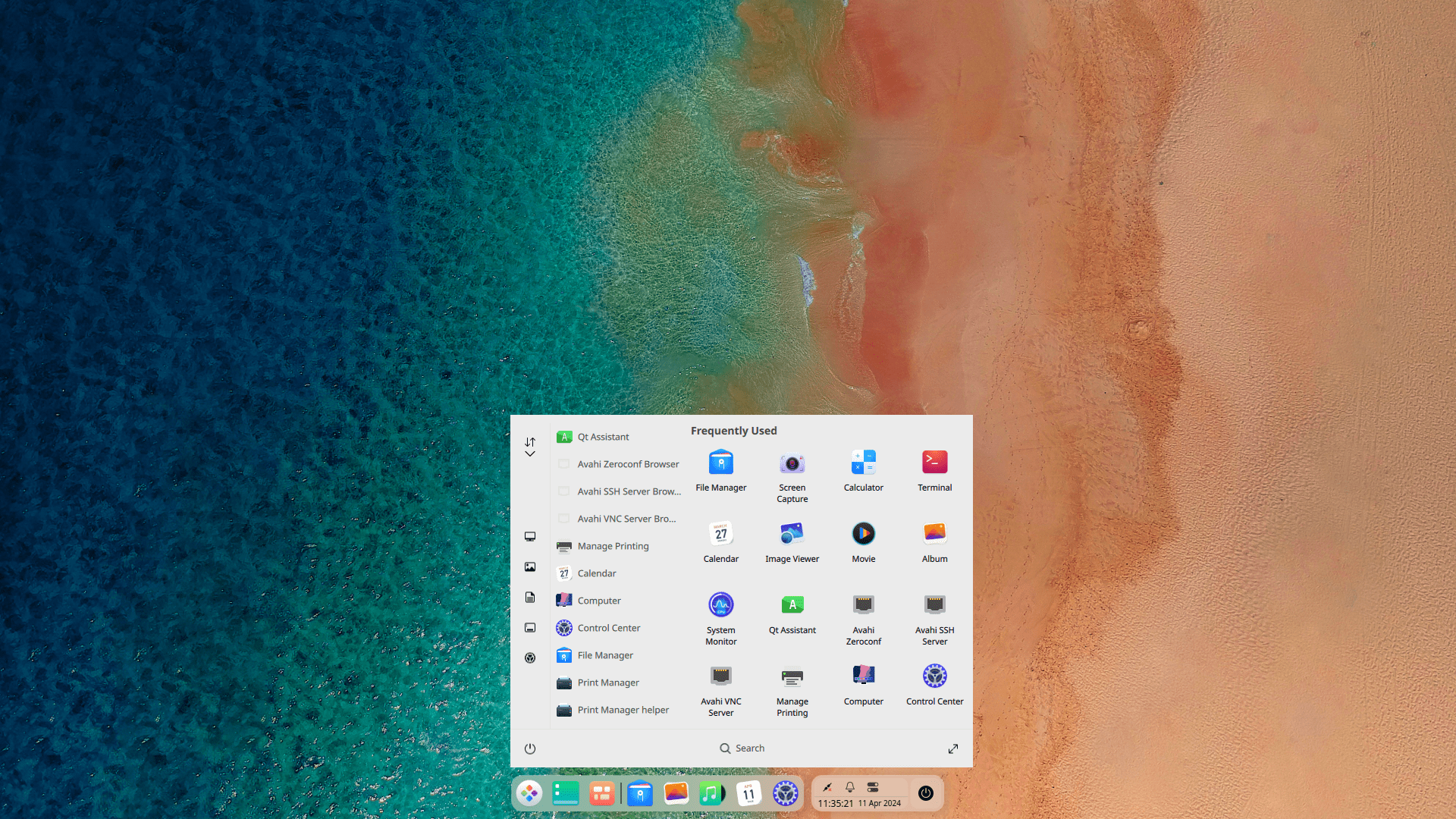
Deepinファイルマネージャー:
Deepinファイルマネージャーは、 Deepinデスクトップ環境(DDE)の不可欠な部分です。機能性と視覚的に心地よいデザインを組み合わせます。

特徴:
- Sleek Interface :ファイルマネージャーは、DDEの全体的な美学と一致して、クリーンでモダンなインターフェイスを誇っています。
- タブと分割ビュー:ユーザーは同じウィンドウ内で複数のタブを開くことができ、異なるディレクトリのファイルを簡単に管理できます。さらに、スプリットビューでは、2つのフォルダーの同時ブラウジングが可能になります。
- 統合検索:検索バーは、ファイルとフォルダーへのクイックアクセスを提供します。
- ファイルプレビュー:ファイル上のホバリングプレビューを表示します。これは、ファイルを開くことなくコンテンツを識別するのに便利です。
- カスタマイズ可能なサイドバー:ユーザーは、頻繁にアクセスされる場所でサイドバーをカスタマイズできます。
- クラウド統合:Deepin File Managerは、 Google DriveやOneDriveなどの一般的なクラウドストレージサービスをサポートしています。
- ドラッグアンドドロップ:フォルダー間でファイルを移動すると、ドラッグアンドドロップを使用して直感的です。
- コンテキストメニューオプション:ファイルまたはフォルダーを右クリックすると、コンテキスト固有のアクションが明らかになります。
- 取り付けデバイス:外部ドライブとネットワークシェアを簡単にマウントできます。
- ゴミ管理:削除されたファイルはゴミに移動し、簡単に回復できます。
Deepinターミナル:
DDEには、エレガントで強力なターミナルアプリケーションが付属しています。

特徴:
- カスタマイズ可能なテーマ:ユーザーは、さまざまなテーマで端末の外観をパーソナライズできます。
- タブとスプリットペイン:ファイルマネージャーと同様に、端末は複数のタブとスプリットペインをサポートします。
- キーボードショートカット:キーボードショートカットを使用して効率的にナビゲートします。
Deepin Music :
Deepin Musicアプリは、音楽愛好家向けに設計されています。

特徴:
- 洗練されたインターフェイス:他のDeepinアプリと同様に、音楽プレーヤーにはエレガントなデザインがあります。
- 地元の音楽ライブラリ:地元の音楽コレクションをインポートして整理します。
- プレイリスト作成:カスタムプレイリストを作成し、簡単に管理します。
- イコライザー:好みに合わせてオーディオ設定を調整します。
- ミニモード:最小限の注意散漫のためにコンパクトモードに切り替えます。
Deepin設定:
Revamped System Settings Moduleは、Deepin UIグラフィックライブラリを使用しています。各設定モジュール(ディスプレイ、サウンド、パーソナライズ、電源、アカウント、ネットワークなど)は、新しい設計を備えており、システム構成を簡単にパーソナライズできます。注目すべき機能には、周囲の光レベルに基づいた自動スクリーンの輝度調整が含まれます。

さらに多くの記事で、すべてのディープングッズをカバーすることはほとんど不可能です。 VMでスピンアップして、自分で探索してください。あなたは失望することはありません。
結論
Deepin deはエレガントで目をキャンディーしています。 DDEはすぐに正常に動作し、ほぼ完璧なデスクトップエクスペリエンスをもたらすすべてのグッズがあります。
DDEは、Linuxユーザー、特に視覚的に魅力的なインターフェースを使いやすいと優先するユーザーの間で人気を獲得し続けています。
美学、使いやすさ、イノベーションに対応するArch Linuxシステム用のLinuxデスクトップ環境を探している場合、Deepinデスクトップ環境はあなたにぴったりかもしれません。
関連する読み取り:
- Arch LinuxにGNOMEデスクトップ環境をインストールする方法
- Arch LinuxにBudgieデスクトップ環境をインストールします
- Arch Linuxにメイトデスクトップ環境をインストールします
リソース:
- https://en.wikipedia.org/wiki/deepin
- https://www.deepin.org/en/dde/
以上がArch LinuxにDeepinデスクトップ環境をインストールする方法の詳細内容です。詳細については、PHP 中国語 Web サイトの他の関連記事を参照してください。

ホットAIツール

Undresser.AI Undress
リアルなヌード写真を作成する AI 搭載アプリ

AI Clothes Remover
写真から衣服を削除するオンライン AI ツール。

Undress AI Tool
脱衣画像を無料で

Clothoff.io
AI衣類リムーバー

Video Face Swap
完全無料の AI 顔交換ツールを使用して、あらゆるビデオの顔を簡単に交換できます。

人気の記事

ホットツール

メモ帳++7.3.1
使いやすく無料のコードエディター

SublimeText3 中国語版
中国語版、とても使いやすい

ゼンドスタジオ 13.0.1
強力な PHP 統合開発環境

ドリームウィーバー CS6
ビジュアル Web 開発ツール

SublimeText3 Mac版
神レベルのコード編集ソフト(SublimeText3)

ホットトピック
 1663
1663
 14
14
 1420
1420
 52
52
 1315
1315
 25
25
 1266
1266
 29
29
 1239
1239
 24
24
 Linuxの基本を学ぶ方法は?
Apr 10, 2025 am 09:32 AM
Linuxの基本を学ぶ方法は?
Apr 10, 2025 am 09:32 AM
基本的なLinux学習の方法は次のとおりです。1。ファイルシステムとコマンドラインインターフェイス、2。LS、CD、MKDIR、3。ファイルの作成と編集などのファイル操作を学習するマスター基本コマンド、4。
 Linuxの最も使用は何ですか?
Apr 09, 2025 am 12:02 AM
Linuxの最も使用は何ですか?
Apr 09, 2025 am 12:02 AM
Linuxは、サーバー、組み込みシステム、デスクトップ環境で広く使用されています。 1)サーバーフィールドでは、Linuxは、その安定性とセキュリティにより、Webサイト、データベース、アプリケーションをホストするための理想的な選択肢となっています。 2)埋め込みシステムでは、Linuxは高いカスタマイズと効率で人気があります。 3)デスクトップ環境では、Linuxはさまざまなユーザーのニーズを満たすために、さまざまなデスクトップ環境を提供します。
 インターネットはLinuxで実行されますか?
Apr 14, 2025 am 12:03 AM
インターネットはLinuxで実行されますか?
Apr 14, 2025 am 12:03 AM
インターネットは単一のオペレーティングシステムに依存していませんが、Linuxはその上で重要な役割を果たしています。 Linuxは、サーバーやネットワークデバイスで広く使用されており、安定性、セキュリティ、スケーラビリティに人気があります。
 Linux操作とは何ですか?
Apr 13, 2025 am 12:20 AM
Linux操作とは何ですか?
Apr 13, 2025 am 12:20 AM
Linuxオペレーティングシステムのコアは、コマンドラインインターフェイスで、コマンドラインを介してさまざまな操作を実行できます。 1.ファイルおよびディレクトリ操作は、ファイルとディレクトリを管理するために、LS、CD、MKDIR、RM、その他のコマンドを使用します。 2。ユーザーおよび許可管理は、useradd、passwd、chmod、その他のコマンドを介してシステムのセキュリティとリソースの割り当てを保証します。 3。プロセス管理は、PS、Kill、およびその他のコマンドを使用して、システムプロセスを監視および制御します。 4。ネットワーク操作には、Ping、Ifconfig、SSH、およびネットワーク接続を構成および管理するためのその他のコマンドが含まれます。 5.システムの監視とメンテナンスは、TOP、DF、DUなどのコマンドを使用して、システムの動作ステータスとリソースの使用を理解します。
 Linuxの欠点は何ですか?
Apr 08, 2025 am 12:01 AM
Linuxの欠点は何ですか?
Apr 08, 2025 am 12:01 AM
Linuxの欠点には、ユーザーエクスペリエンス、ソフトウェア互換性、ハードウェアサポート、学習曲線が含まれます。 1.ユーザーエクスペリエンスは、WindowsやMacOほどフレンドリーではなく、コマンドラインインターフェイスに依存しています。 2。ソフトウェアの互換性は他のシステムほど良くなく、多くの商用ソフトウェアのネイティブバージョンがありません。 3.ハードウェアサポートはWindowsほど包括的ではなく、ドライバーは手動でコンパイルされる場合があります。 4.学習曲線は急で、コマンドラインの操作をマスターするには時間と忍耐が必要です。
 Linux管理者の給与はいくらですか?
Apr 17, 2025 am 12:24 AM
Linux管理者の給与はいくらですか?
Apr 17, 2025 am 12:24 AM
Linux管理者の平均年salは、米国で75,000〜95,000ドル、ヨーロッパでは40,000〜60,000ユーロです。給与を増やすには、次のことができます。1。クラウドコンピューティングやコンテナテクノロジーなどの新しいテクノロジーを継続的に学習します。 2。プロジェクトの経験を蓄積し、ポートフォリオを確立します。 3.プロフェッショナルネットワークを確立し、ネットワークを拡大します。
 Linuxエイリアスを使用したカスタムコマンドショートカットで生産性を高めます
Apr 12, 2025 am 11:43 AM
Linuxエイリアスを使用したカスタムコマンドショートカットで生産性を高めます
Apr 12, 2025 am 11:43 AM
導入 Linuxは、柔軟性と効率性により、開発者、システム管理者、およびパワーユーザーが好む強力なオペレーティングシステムです。しかし、頻繁に長く複雑なコマンドを使用することは退屈でERです
 Linuxシステム管理者の主なタスクは何ですか?
Apr 19, 2025 am 12:23 AM
Linuxシステム管理者の主なタスクは何ですか?
Apr 19, 2025 am 12:23 AM
Linuxシステム管理者の主なタスクには、システムの監視とパフォーマンスチューニング、ユーザー管理、ソフトウェアパッケージ管理、セキュリティ管理とバックアップ、トラブルシューティングと解像度、パフォーマンスの最適化、ベストプラクティスが含まれます。 1. TOP、HTOP、その他のツールを使用して、システムのパフォーマンスを監視し、チューニングします。 2。ユーザーADDコマンドおよびその他のコマンドを介して、ユーザーアカウントとアクセス許可を管理します。 3. APTとYUMを使用してソフトウェアパッケージを管理し、システムの更新とセキュリティを確保します。 4.ファイアウォールを構成し、ログを監視し、データバックアップを実行して、システムセキュリティを確保します。 5.ログ分析とツールの使用を通じてトラブルシューティングと解決。 6.カーネルパラメーターとアプリケーションの構成を最適化し、ベストプラクティスに従ってシステムのパフォーマンスと安定性を向上させます。




